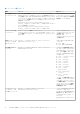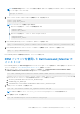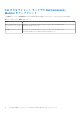Install Guide
Table Of Contents
- Dell Command | Monitor バージョン10.4インストール ガイド
- Dell Command | Monitor 10.4の概要
- Dell Command | Monitor 10.4のシステム要件
- Dell Command | Monitor 10.4の前提条件
- Windowsを実行しているシステムでのDell Command | Monitor 10.4のインストール
- Linuxを実行するシステムでのDell Command | Monitor 10.4のインストール
- Windowsを実行しているシステムでのDell Command | Monitor 10.4のアップグレード
- Linuxを実行しているシステムでのDell Command | Monitor 10.4のアップグレード
- Windowsを実行しているシステムでのDell Command | Monitor 10.4のアンインストール
- Linuxを実行しているシステムでのDell Command | Monitor 10.4のアンインストール
- Debパッケージを使用したDell Command | Monitorのアンインストール
- RPMパッケージを使用したDell Command | Monitorのアンインストール
- Ubuntu Core 15.04を実行しているDell Edge Gateway 5000または3000シリーズ システムからのSnapパッケージを使用したDell Command | Monitorバージョン9.1および9.1.2のアンインストール
- Ubuntu Core 16を実行するDell Edge Gateway 3000シリーズ システムからのSnapパッケージを使用したDell Command | Monitorのアンインストール
メモ: 向上プログラムに参加するオプションは、DCM 10.4 x64 ビット バージョンでのみ利用できます。
5. セットアップタイプ 画面で次のインストールタイプのいずれかを選択します。
● 標準 — デフォルトのディレクトリに標準ベースの Instrumentation をインストールします。このオプションは、デフォルト
で選択されています。
● カスタム - 選択した Dell Command | Monitor 機能をインストールします。
6. カスタムインストールを選択した場合は、カスタムセットアップ画面で、インストールする次の追加機能を選択することができ
るようになります。
● 標準ベースの Instrumentation - 標準ベースの Instrumentation により、利用可能な計測が root/DCIM/sysman で提供されま
す。このネームスペースは、DMTF DASH 標準に準拠しています。
● SNMP を有効にする — SNMP を有効にすると、クライアントシステムのためのシンプルネットワーク管理プロトコルがサ
ポートされます。
● インストールディレクトリを指定します。
7. 次へ をクリックします。
プログラムのインストール準備完了 画面が表示されます。セットアップ タイプがカスタムである場合は、カスタム セットアッ
プ画面が表示され、特定のプログラム機能と、Dell Command | Monitor をインストールするディレクトリーを選択できます。次
へ をクリックします。
8. インストール をクリックします。
インストールが開始されます。インストールが完了するまでにかかる時間は、選択したオプションとコンピューター ハードウェ
アによって異なります。
9. InstallShield ウィザードを完了しました で、完了 をクリックします。
Dell Command | Monitor 画面が表示されます。
10. 閉じる をクリックしてインストールを完了し、インストール画面を閉じます。
での SNMP の有効化 Dell Command | Monitor
1. dell.com/support からダウンロードした Dell Command | Monitor Update Package をダブルクリックします。
2. Dell Command | Monitor Update Package をダブルクリックします。
Dell Command | Monitor の InstallShield ウィザードにようこそ画面が表示されます。
3. はい をクリックします。
アップデート パッケージの画面が表示されます。
4. インストール をクリックします。
Dell Command | Monitor の InstallShield ウィザードにようこそ画面が表示されます。
5. 次へ をクリックします。
6. ソフトウェアライセンス契約を読んで、ライセンス契約の条件に同意します を選択してから、次へ をクリックします。
7. セットアップタイプ 画面で カスタム をクリックし、次に SNMP を有効にする をクリックします。
メモ: 標準ベース のインストルメンテーションがデフォルトで選択されています。
8. 次へ をクリックします。
9. インストール をクリックします。
メモ: SNMP オプションを有効にして Dell Command | Monitor をインストールするには、CLI コマンド「<DUPNAME> /
passthrough ADDLOCAL=Core,Hapi,EnableSNMP /qn」を使用します。
CLI またはサイレント モードでの Dell Command |
Monitor のインストール
DUP または MSI ファイルを使用して、Dell Command | Monitor をサイレントまたは CLI モードでインストールすることができます。
Windows を実行しているシステムでの Dell Command | Monitor 10.4 のインストール 11